Atsisiųskite ir įdiekite „Kodi 17.6“ „Amazon Fire TV Stick“ (ar bet kurioje kitoje platformoje).
„Kodi“ yra vienas greičiausių ir paprasčiausių būdų žiūrėti filmus, per daug žiūrėti TV serialus ir gaudyti tiek transliuojamus TV kanalus, tiek tiesiogines sporto varžybas - visa tai galite padaryti mėgstamo prietaiso patogumu. Jis veikia viskuo, nuo asmeninių kompiuterių iki išmaniųjų telefonų ir netgi gali padėti paversti „Amazon Fire TV Stick“ žiniasklaidos srautui pritaikytu stiprintuvu! Nuolat atnaujinkite „Kodi“, kad įsitikintumėte, jog turite prieigą prie visų naujausių funkcijų. Jei jums reikia rankiniu būdu atnaujinti savo prietaisą į „Kodi 17.6“ (Krypton), perskaitykite visą įrengimo vadovą.

30 dienų pinigų grąžinimo garantija
Visada naudokite VPN, kai transliuojate su „Kodi“
Pasirinkdami aukštos kokybės VPN, svarbu maksimaliai išnaudoti „Kodi“ patirtį. Kai IPT renka jūsų duomenis, vyriausybės imasi masinės priežiūros pastangų ir įsilaužėliai, ieškantys bet kokio pažeidžiamumo, kurį gali rasti, jums reikia visos pagalbos, kurią galite gauti! VPT šifruoja duomenis, paliekančius jūsų įrenginį, kad jis būtų neįskaitomas trečiosioms šalims. Niekas negali pasakyti, ką atsisiunčiate, ir niekas negali sužinoti, kas jūs esate. Tai geriausias būdas išlikti saugiems ir anoniminiams internete bei daryti nuostabų įspūdį su „Kodi“.
Įtraukėme rekomenduojamą VPN, kuris gali padėti jus apsaugoti asmeniškai ir saugiai internete, tuo pačiu užtikrinant kuo greitesnį atsisiuntimo greitį.
Geriausias „Kodi“ VPT - „IPVanish“
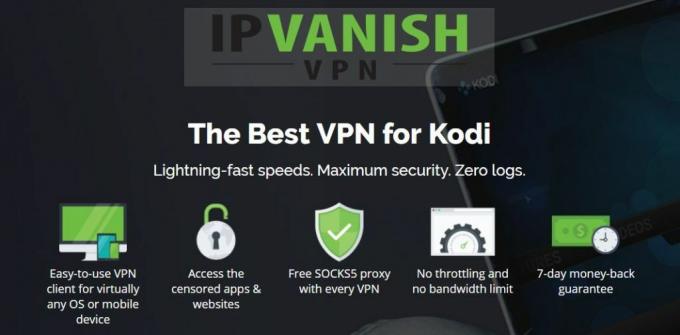
Palyginus keletą geriausių VPN rinkoje, „IPVanish“išėjo kaip pagrindinis pasirinkimas greitiems „Kodi“ srautams. Programinę įrangą lengva naudoti, spartus atsisiuntimo greitis, o privatumo funkcijos yra būtent tai, ko jums reikia, kad būtumėte saugūs internete. Geriausia, kad „IPVanish“ palaiko įvairiausias platformas ir gali veikti kartu su „Kodi“, nesustabdydamas jūsų srautų. Tai nepaprastai puiki patirtis, dėl kurios „Kodi“ tampa dar geresniu nei anksčiau!
„IPVanish“ apima:
- Neribotas pralaidumas, be P2P ar torrent apribojimų ir be greičio apribojimų.
- 256 bitų AES šifravimas su griežta nulio registravimo sraute politika.
- Didžiulis 850 serverių tinklas 60 skirtingų šalių.
- Anonimas prieiga prie torrentų ir Kodi srautų.
„IPVanish“ siūlo 7 dienų pinigų grąžinimo garantiją, tai reiškia, kad turite savaitę išbandyti ją be rizikos. Prašau Pasižymėk tai Įkyrių patarimų skaitytojai gali sutaupykite 60 proc dėl „IPVanish“ metinio plano, mėnesio kaina sumažėjo tik iki 4,87 USD / mėn.
Kaip atsisiųsti „Kodi“ 17.6
„Kodi“ yra atvirojo kodo programinė įranga. Tai reiškia, kad programos sukūrimui naudojamas kodas yra prieinamas visiems, norintiems pažvelgti ar prisidėti. Atviras dizainas padeda kurti geresnius gaminius, tačiau kitiems dizaineriams taip pat yra lengva sukurti pasirinktines „Kodi“ versijas nuo nulio. Tai paprastai vadinama kaupimu, ir tai gali būti viskas, nuo greito atstatymo iki pagrindinio „Kodi“ sąsajos kapitalinio remonto.
„Kodi“ konstrukcijos gali atrodyti patraukliai, tačiau paprastai geriausia atsisiųsti paprastą vanilinį „Kodi“, kai tik pradedate. Tai ne tik suteikia galimybę žiūrėti filmus ir transliuoti TV laidas švariu šifru, bet ir užtikrina, kad neatsisiųsite kenksmingo kodo. „Vanilla Kodi“ diegimai taip pat yra greitesni nei daugumos pasirinktinių versijų, o tai yra dar viena puiki priežastis kreiptis tiesiai į šaltinį.

Kaip patikrinti „Kodi“ versijos numerį
Prieš pradedant diegti naują programinę įrangą, verta patikrinti dabartinę „Kodi“ versiją ir sužinoti, ar ją reikia atnaujinti. Dažniausiai programa praneš jums, kai bus prieinamas naujas leidimas. Jei to nėra arba praleidote iššokantįjį langą, visada galite peršokti ir patys pasižvalgyti.
-
 Paleiskite „Kodi“ savo dabartiniame įrenginyje.
Paleiskite „Kodi“ savo dabartiniame įrenginyje. - Eikite į pagrindinį meniu ir spustelėkite arba bakstelėkite krumpliaračio piktograma norėdami patekti į nustatymų puslapį.
- Slinkite žemyn iki Sistemos informacija piktogramą.
- Įsitikinkite, kad esate Santrauka skirtukas.
- „Kodi“ versijos numeris bus rodomas apatiniame dešiniajame ekrano kampe, kur parašyta „Sukurti“.
Atsisiųskite „Kodi 17.6“ iš prekyvietės
Kai kurie įrenginiai turi prieigą prie internetinių programų prekyviečių, iš kurių daugelis siūlo „Kodi“, kad būtų galima sklandžiai įdiegti. Tai ne tik užkerta kelią sudėtingai šalutinio įkėlimo tvarkai, bet ir reiškia, kad programa bus automatiškai atnaujinta, kad išliktų naujausia versija.
„Google Play“ yra viena populiariausių prekyviečių, kuriose palaikomas visiškas „Kodi“ palaikymas. Beveik bet kuris „Android“ valdomas įrenginys gali peršokti internete ir patraukti „Kodi“ per kelias sekundes. Norėdami pradėti, atidarykite „Android“ įrenginį ir eikite į „Google Play“ prekyvietę. Ieškokite „Kodi“ ir iš ten įdiekite pagrindinę programą. Būtinai atsisiųskite oficialią versiją, kurią paskelbė XBMC fondas.
Jei kompiuteryje paleidžiate „Windows 10“, „Kodi“ galite įdiegti tiesiai iš „Microsoft Store“. Tiesiog paleiskite programą savo įrenginyje ir ieškokite „Kodi“. Atsisiuntimas pasirodys akimirksniu, ir jūs galėsite perduoti filmus per kelias sekundes.
Rankiniu būdu bet kuriame įrenginyje įdiekite „Kodi 17.6“
Jei jūsų aparatinė įranga nenaudojama rinkoje, kurioje palaikoma „Kodi“, arba jei jums labiau patinka daryti dalykus rankomis, rankiniu būdu įdiegti „Kodi“ yra stebėtinai paprastas procesas. Jūsų įrenginiui reikės prieigos prie interneto kartu su tinkama žiniatinklio naršykle, bet tai tikrai.
Norėdami vykdyti visas žemiau pateiktas atsisiuntimo instrukcijas, „Kodi“ svetainė automatiškai sugeneruos naujausios programinės įrangos versijos, kuri yra „Kodi v17.6“ Krypton “, nuorodas. Senesnes versijas galite gauti slinkdami į atsisiuntimų puslapio apačią, tačiau visada rekomenduojama išlikti kuo naujesnėms.
Skirta „Windows“ ir „MacOS“ kompiuteriams
- Atidarykite interneto naršyklę ir eikite į oficiali svetainė Kodi.tv.
- Spustelėkite mėlyną parsisiųsti mygtuką ekrano viršuje.
- Kitame ekrane pereikite prie palaikomų platformų sąrašo ir pasirinkite savo OS.
- Atsidaro langas. Pasirinkite failą, labiausiai tinkantį jūsų sistemai, ir prasidės atsisiuntimas.
- Atidarykite atsisiųstą failą ir įdiekite programą kaip ir bet kurią programinę įrangą.
„Linux“ įrenginiams
- Sekti wiki vadovas įdiegti „Kodi“ ir jo priklausomybes iš komandinės eilutės.
„IPhone“ ir „iPad“
- Peržiūrėkite mūsų išsamų vadovą diegiant „Kodi“ „iOS“.
Skirta „Android“ įrenginiams
- Eik į oficiali „Kodi.tv“ svetainė ir spustelėkite mėlyną parsisiųsti mygtuką.
- Pereikite prie palaikomų platformų ir spustelėkite „Android“ piktogramą.
- Pasirinkite savo sistemos .apk versiją. Daugumai įrenginių reikės ARMV7A eilutėje „Paleidimai“.
- Nukopijuokite .apk failą į „Android“ įrenginį ir įdiekite jį iš ten.
„Kodi“ atnaujinimas į „17.6 Krypton“ iš senesnių versijų
„Kodi“ atnaujinimai leidžiami reguliariai. Daugelis jų yra nedidelės versijos padidinimai, pradedant nuo 17.1 iki 17.2, kad būtų galima pataisyti keletą klaidų ar, pavyzdžiui, pridėti keletą patobulinimų. Tokiais atvejais vietinės kopijos atnaujinimas į naujausią versiją yra gana paprastas procesas, nes viskas, ką jums reikia padaryti, yra atsisiųsti failą ir jį paleisti. Kai kuriems pagrindiniams „Kodi“ leidimams gali reikėti naujo įdiegimo, tačiau dažniausiai galite sklandžiai pridėti naujas „Kodi“ versijas, o ne senesnes, prieš tai neišdiegę.
Ar „Kodi“ automatiškai atnaujina į naujesnes versijas?
„Kodi“ yra intelektuali programinės įrangos dalis, sukurta taip, kad būtų intuityvi ir saugi. Programos atvirojo kodo pobūdis reiškia, kad kenksmingą kodą gali patekti į jūsų sistemą, tačiau, jei esate atsargūs, turėtumėte būti gerai. Viena iš funkcijų, kurias komanda įtraukia į „Kodi“ branduolį, yra pranešimų langas apie naujas programinės įrangos versijas. Automatiniai atnaujinimai niekada neįvyksta programinės įrangos viduje. Tai neleidžia priedams užgrobti galimybės įdiegti svetimą kodą be jūsų leidimo.
Nesvarbu, kokį įrenginį naudojate, „Kodi“ automatiškai tikrina, ar nėra naujesnės programinės įrangos, ir praneš jums, ar naują versiją galima atsisiųsti. Turėsite gauti failą ir įdiegti jį neautomatiniu būdu, kad būtumėte atnaujinti.
Atnaujinkite „Kodi“ naudodamiesi prekyvietės diegimais
Jei turite prieigą prie „Kodi“ tokiose prekyvietėse kaip „Google Play“ arba „Microsoft Store“, skirtoje „Windows 10“, atnaujinti „Kodi“ lengva. Daugeliu atvejų jis bus automatiškai atsisiųstas ir įdiegtas fone. Jei ne, tiesiog atidarykite prekyvietę, ieškokite oficialios „Kodi“ programos, tada bakstelėkite mygtuką „Atnaujinti“, kad patrauktumėte naujausią versiją.
Neautomatiškai atnaujinkite „Kodi“ asmeniniame kompiuteryje ir „Mac“
Jei atsisiuntėte „Kodi“ iš svetainės ir įdiegėte ją į savo kompiuterį ar „Mac“ sistemą, galite gauti naujausią versiją ir įdiegti naudodami tą patį metodą, kaip ir anksčiau (išsamias instrukcijas skaitykite aukščiau). Nepamirškite savo kompiuteryje laikyti senąją versiją. Jei jį pašalinsite, saugyklos ir tinkinimai gali būti prarasti. Palikite jį įrenginyje ir paleiskite naujosios versijos diegimo programą. Galėsite išsaugoti dabartinius priedus atnaujindami „Kodi“ naujausią ir geriausią versiją.
Kuo skiriasi leidimas ir naktinis kūrimas?
Kai lankysitės oficialiame „Kodi“ atsisiuntimo puslapyje, pamatysite, kad daugybė platformų turi dvi atsisiuntimo parinkčių eiles: išleidimą ir naktinę. Didžioji dauguma žmonių norės laikytis išleidimo eilės. Šios versijos yra visiškai išbandytos ir paruoštos pasauliui. Jie yra stabilūs, atnaujinti ir neturėtų sukelti jokių suderinamumo problemų su dabartiniais priedais. Naktį kaupiami naujausi produktai, kuriuos „Kodi“ komanda išleido kaskart atlikdami pakeitimus. Jie dažniausiai skirti „Kodi“ fanatikams, mėgstantiems išbandyti ankstyvas funkcijas, kad padėtų pateikti atsiliepimus ir patarimus.
Kaip įdiegti „Kodi 17.6“ „Amazon Fire TV“
Kodi naudojimas su savo „Amazon Fire TV“ arba „Fire TV Stick“ įrenginiai yra vėjas. Programinė įranga iš prigimties yra lengva, todėl nešiojamame įrenginyje ji neišnaudos ribotų išteklių. Tai taip pat lengva įdiegti ir lengvai atnaujinama, todėl galite praleisti mažiau laiko atsisiuntimui ir daugiau srauto!
1 metodas - „adbLink“
Programų šalutinis įkėlimas yra greitas ir paprastas būdas įdiegti programinę įrangą „Fire TV Stick“. Yra daugybė būdų, kaip tai padaryti, įskaitant pačias „Amazon Appstore“ trečiųjų šalių programas, tačiau, kad viskas būtų lengviau, mes norime naudoti atskirą programą, suporuotą su kompiuteriu. Nustatymas užtrunka šiek tiek laiko, bet kai būsite nustatyti, lengvai įdiegti, tvarkyti ir atnaujinti visų rūšių į šonus įkeltas programas.

Galite naudoti toliau aprašytą metodą naujam „Kodi“ diegimui bet kuriame „Amazon Fire TV“ įrenginyje, įskaitant „Fire Stick“ ir televizoriaus rinkinį. Tai taip pat tinka rankiniams atnaujinimams, jei turite įdiegtą senesnę „Kodi“ versiją.
- Įjunkite „Fire TV“ lazdą ir įjunkite prijungtą televizorių.
- Eiti į Įrenginys> Kūrėjo parinktys ir nustatykite „Programos iš nežinomų šaltinių“ į ĮJUNGTA.
- Priimkite įspėjamąjį pranešimą apie išorinių programų diegimą.
- Eiti į Nustatymai> Apie - tinklas ir užrašykite savo „Fire TV Stick“ IP adresą.
- Apsilankykite „adbLink“ svetainėje savo kompiuteryje ir atsisiųskite programą.
- Įdiekite „adbLink“ ir paleiskite jį.
- „AdbLink“ spustelėkite „naujas“ šalia įrenginių laukelio ir pridėkite savo „Fire TV Stick“.
- Įveskite IP adresas savo „Fire TV Stick“ į adbLink.
- Kompiuteryje atsisiųskite naujausią „Kodi for Android“ versiją iš oficialios „Kodi“ svetainės. Jei nesate tikri, kaip tai padaryti, skaitykite aukščiau išvardytas „Android“ vadovo diegimo instrukcijas.
- „AdbLink“ spustelėkite Įdiekite APK mygtuką.
- Iš „adbLink“ sąsajos pasirinkite .apk atnaujinimo failą.
- Spustelėkite Taip kai pasirodys raginimas Įdiegti APK.
- Nauja „Kodi“ versija bus įdiegta į jūsų „Fire TV Stick“ ir bus galima naudoti iškart.
2 metodas - „Downloader“ programa
Jei nenaudojate atskiros kompiuterio programos, tai nėra jūsų dalykas, galite naudoti greitą ir neskausmingą metodą, kurį paprastai reikia atsisiųsti iš „Amazon Appstore“. Turėsite daug rašyti, kad įvestumėte URL į „Fire TV Stick“, tačiau visas procesas nuo pradžios iki pabaigos turėtų trukti tik keletą minučių. Jūs vis dar turite turėti kompiuterį, bet nesijaudinkite, nereikia sąsajos sąrankos.
- Eikite į savo „Fire TV Stick“ nustatymų puslapis.
- Pasirinkite Įrenginys> Kūrėjo parinktys ir nustatykite Programos iš nežinomų šaltinių ĮJUNGTI.
- Priimkite įspėjamąjį pranešimą apie išorinių programų diegimą.
- Savo „Fire“ televizoriuje atidarykite „Amazon Appstore“, eidami į pagrindinis puslapis ir renkantis Programos.
- Naršyti Siuntėjas pagal komunalinių paslaugų kategoriją ir įdiekite ją.

- Kol tai įdiegs, apsilankykite „Kodi“ atsisiunčia svetainę savo kompiuteryje.
- Spustelėkite „Android“ atsisiuntimų piktogramą.
- Pažvelkite į tiesioginį saitą, kuriame rasite naujausią „Android“ versijos versiją. Tai turėtų automatiškai nurodyti naujausią „Kodi“ versiją. (taisyti: naudoti bit.ly/kodi176)
- Atgal į „Fire Stick“, paleisti „Downloader“ ir įveskite URL iš viršaus į lauką.

- Atsisiuntėjas gaus failą iš svetainės. Kai jis baigsis, paleiskite apk iš „Downloader“ ir „Kodi“ įdiegs.

„Kodi“ atnaujinimas „Amazon Fire TV“
Jei jau turite „Kodi“ įdiegę į savo „Fire TV Stick“ ar dėžutės įrenginį, atnaujinti į naujausią versiją yra paprastas programos įdiegimo iš naujo klausimas. Prieš atnaujinant nereikia pašalinti senosios versijos, nes tai ištrins jūsų priedus ir tinkinimus. Vietoj to, tiesiog atlikite bet kurį iš aukščiau aprašytų metodų, kad gautumėte naujas instaliacijas, ir būsite pasiruošę.
Išvada
„Kodi“ yra fantastiška programinė įranga, atverianti pramogų pasaulį nemokamai. Jei atnaujinsite programą, galėsite užtikrinti greičiausią ir saugiausią įmanomą patirtį. Tai taip pat reiškia, kad turėsite naudoti geriausias funkcijas, kai tik jos bus parengtos. Jei turite „Kodi“ atnaujinimo patarimų, kuriais galite pasidalyti, praneškite mums toliau pateiktuose komentaruose!
Paieška
Naujausios žinutės
Geriausi arabų „Kodi“ priedai: Kaip žiūrėti arabiškus filmus, TV laidas „Kodi“
Nesvarbu, ar norite žiūrėti TV laidas, filmus ar tiesiogines transl...
„LUCKY-TV Kodi“ priedas: geriausias „Kodi“ transliuojamų TV laidų priedas
Yra daugiau TV tinklų, transliuojančių turinį nei bet kada anksčiau...
„SMASH Repo“ neveikia
„SMASH“ saugykloje buvo apleisti priedai, išleistos nišos ir daugyb...



